Deljenje koledarja
1. Do svoje spletne pošte lahko dostopate preko povezave https://webmail.vasadomena.si/ (kjer vasadomena.si zamenjate z vašo domeno). Če vaša domena še ni usmerjena na naš strežnik, lahko do spletne pošte dostopate preko povezave https://posta.domovanje.com
2. V svoj poštni predal se prijavite z vpisom svojega uporabniškega imena in gesla ter pritisnite gumb “Log in”.
3. Če se v spletno pošto prijavljate prvič, vam bo odprlo okno za izbiro privzete aplikacije za spletno pošto. Potrdite polje “Open my inbox when I log in” in nato na gumb “Open”.
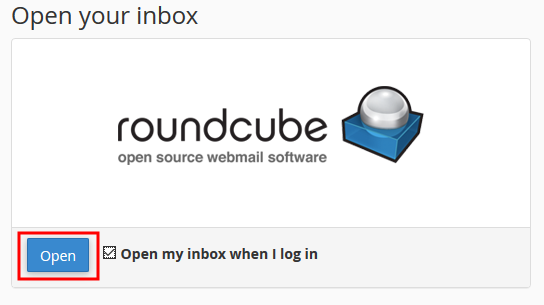
2. Skopirajte CalDAV URL
Ko ste prijavljeni v vaš poštni predal, kliknite na ikono Koledar, nato kliknite tri pike ter izberite opcijo: Edit/Share calendar.
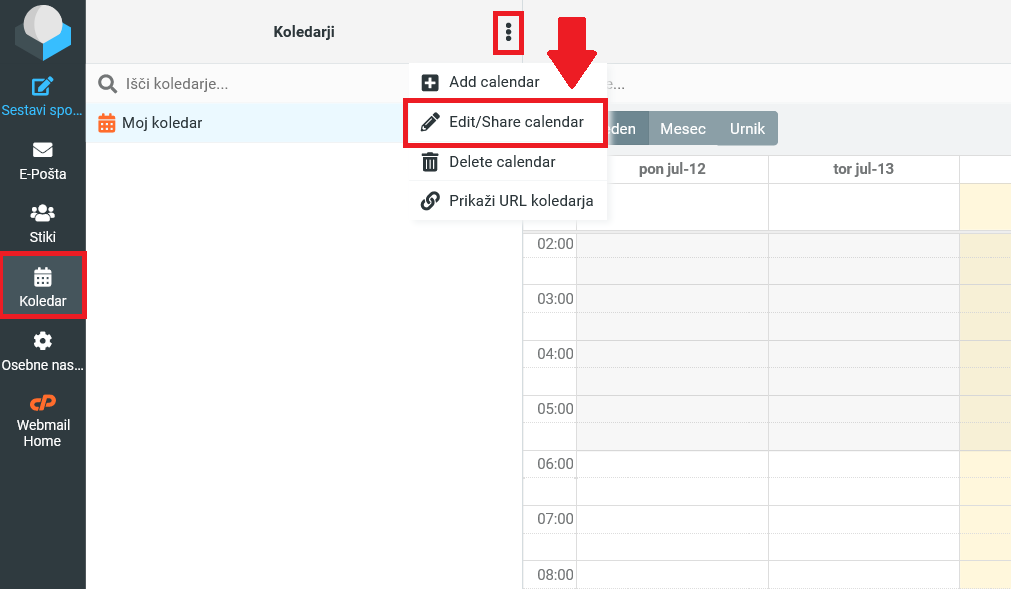
Skopirajte URL povezavo, ki jo najdete znotraj razdelka CalDAV URL. Skopirano povezavo shranite v poljubni urejevalnik besedila.
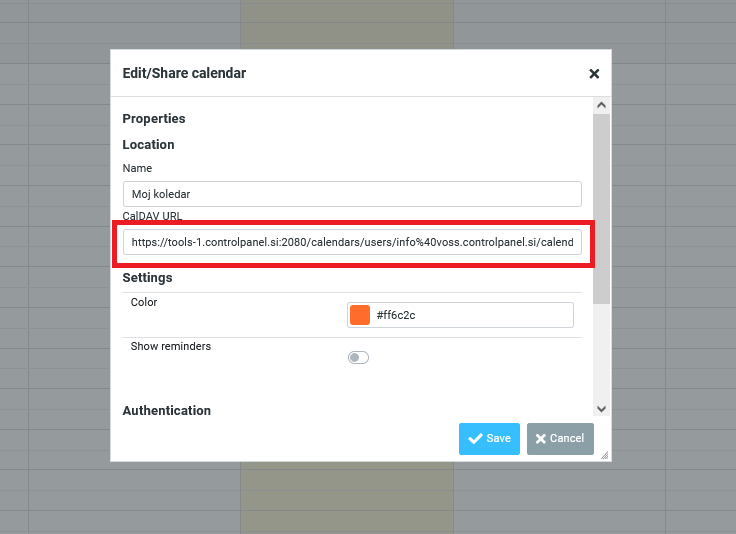
Dodajanje koledarja v Outlook
1. Namestite CalDav Synchronizer
Prenesite namestitvene datoteke za CalDav Synchronizer, iz spletne strani aplikacije.
Po prenosu zaženite setup.exe, da se aplikacija namesti.
2. Dodajte koledar v Outlook
Po namestitvi ponovno zaženite program Outlook, in kliknite na zavihek CalDav Synchronizer.
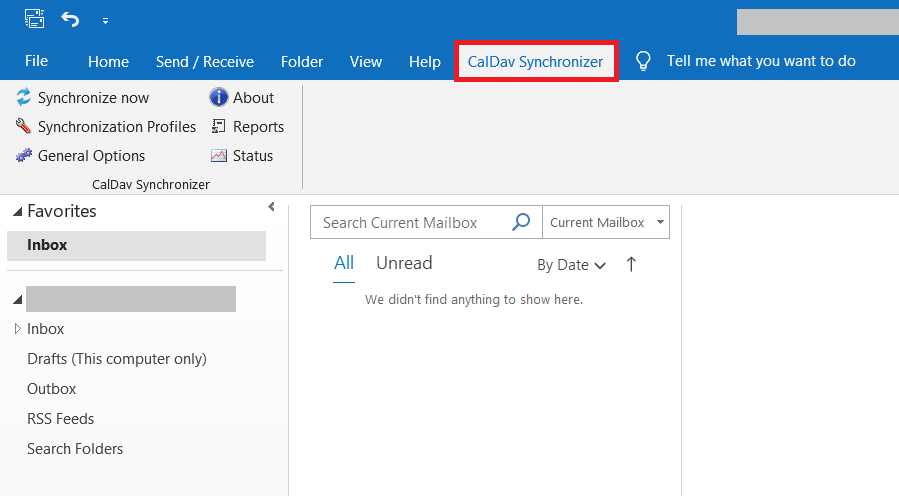
Kliknite gumb Synchronization Profiles, nato zgoraj levo kliknite zeleni plus in izberite opcijo Generic CalDAV/CardDAV.
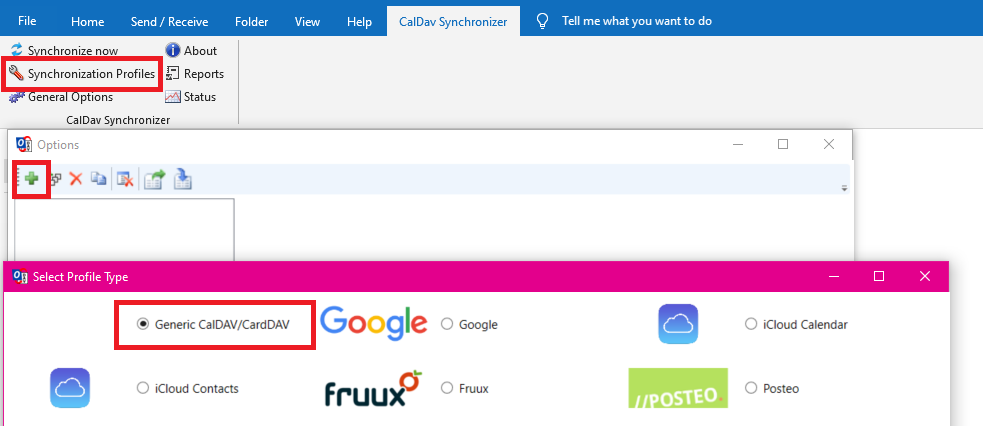
Izpolnite vsa polja:
Name: vnesite poljubno ime za koledar
Outlook folder: Calendar / Koledar
DAV URL: prilepite URL, ki ste ga predhodno skopirali oz. shranili v urejevalnik besedila
Vnesite podatke za vaš poštni predal.
Kliknite gumb Test or discover settings in kliknite gumb OK.
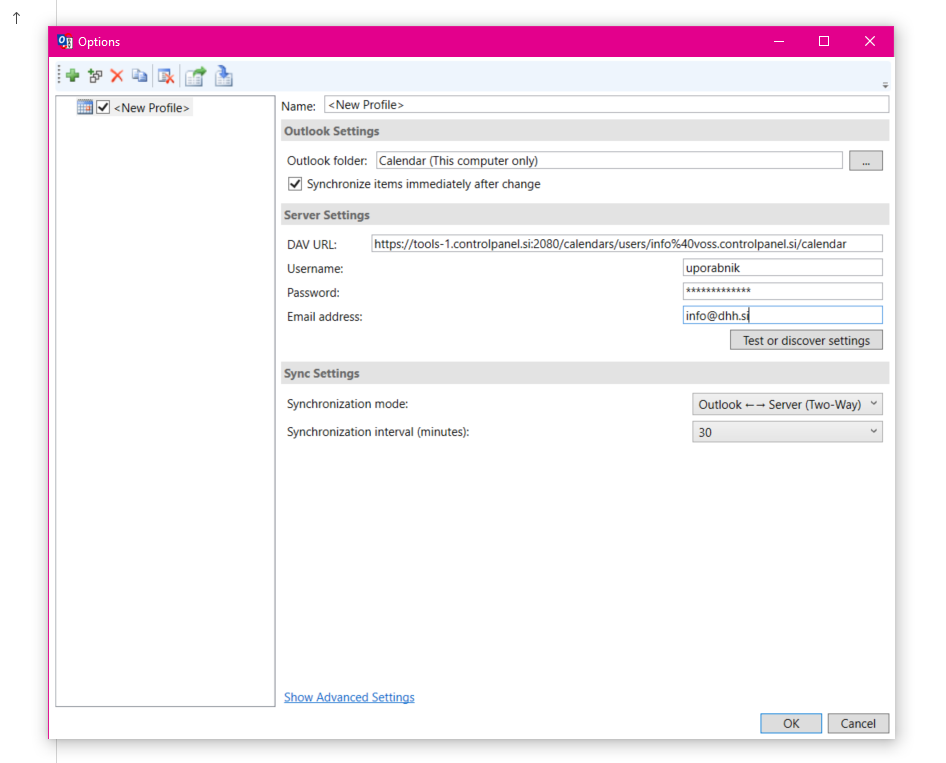
3. Sinhronizacija koledarja
Nato kliknite gumb Synchronize now, da se koledar posodobi s tem, ki ga imate v spletni pošti.
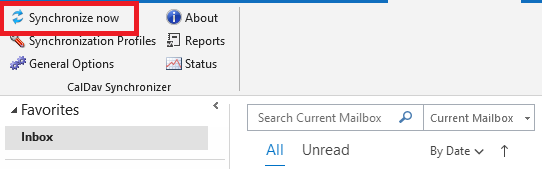
Če želite preveriti, ali sinhronizacjia deluje priporočamo, da v spletni pošti Roundcube v koledar vnesete dogodek in nato ponovno sinhronizirate koledarja v Outlooku.
4. Dodajanje dogodka
Dogodek lahko nato dodate v Outlooku tako, da spodaj levo poiščete ikono za koledarje:

Nato v koledar dodate poljubne dogodke. V kolikor se ne sinhronizirajo sami, ponovno kliknete gumb Synchronize now

V kolikor imate odprto spletno pošto, ko dodajate dogotek v Outlooku, je potrebno tudi osvežiti Roundcube, da se dogodek naloži tudi v spletno pošto.
Dodajanje koledarja v Thunderbird
1. Dodajanje koledarja v Thunderbird
Odprite Thunderbird in kliknite ikono za prikaz koledarjev.
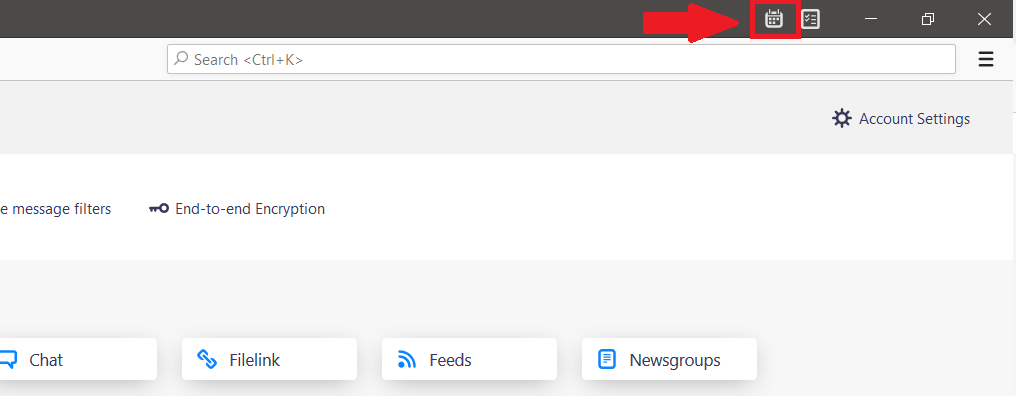
Nato kliknite + znak, za dodajanje novega koledarja.
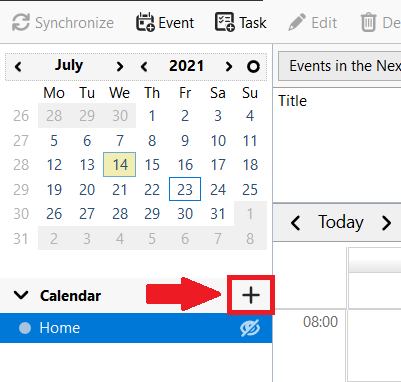
Izberite Možnost On the Network in kliknite gumb Next/Naprej.
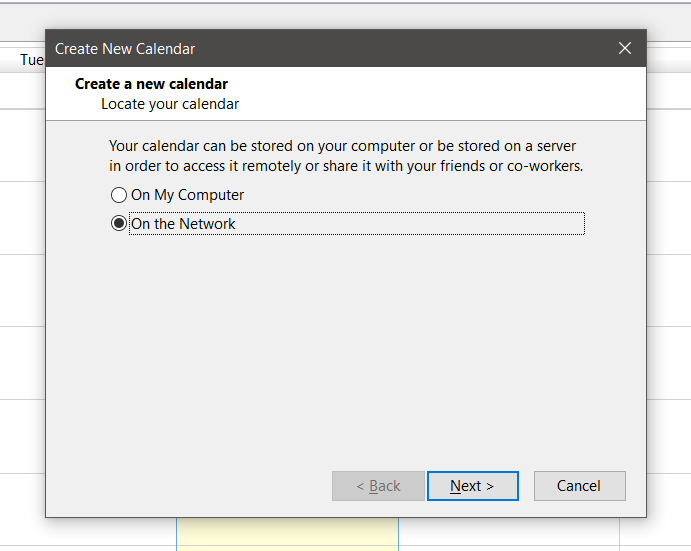
Izpolnite podatke:
Izberite opcijo CalDAV
Username: vaše uporabniško ime (npr: info@mojadomena.si)
Location: prilepite URL, ki ste ga predhodno skopirali oz. shranili v urejevalnik besedila

Kliknite gumb Naprej / Next.
Nato vnesite še avtorizacijske podatke za vaš poštni predal.
Uporabniško ime: info@vasadomena.si
Geslo: geslo za poštni predal
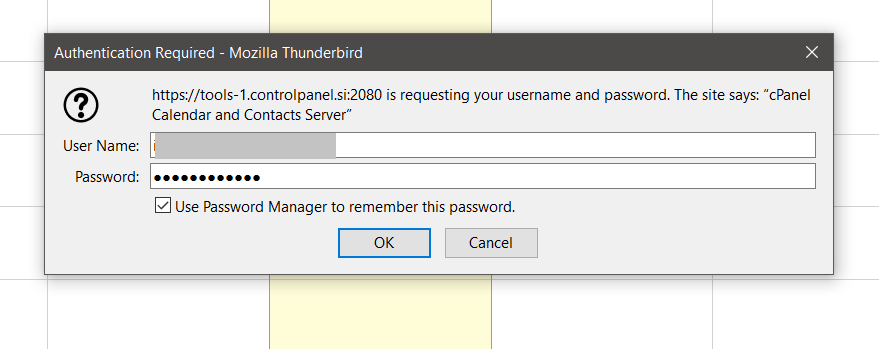
2. Sinhronizacija koledarja
Po tem, ko ste dodali koledar, ga sinhronizirajte s klikom na gumb: Sinhronizacija/ Synchronize, da se koledar sinhronizira s tem iz spletne pošte.
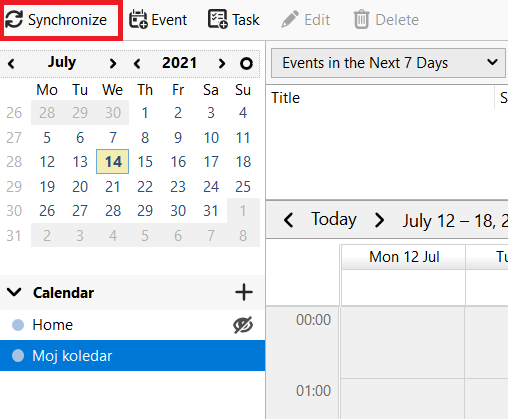
3. Dodajanje novih dogodkov
Za dodajanje dogodkov izberite vaš koledar in nato dodajte dogodek.
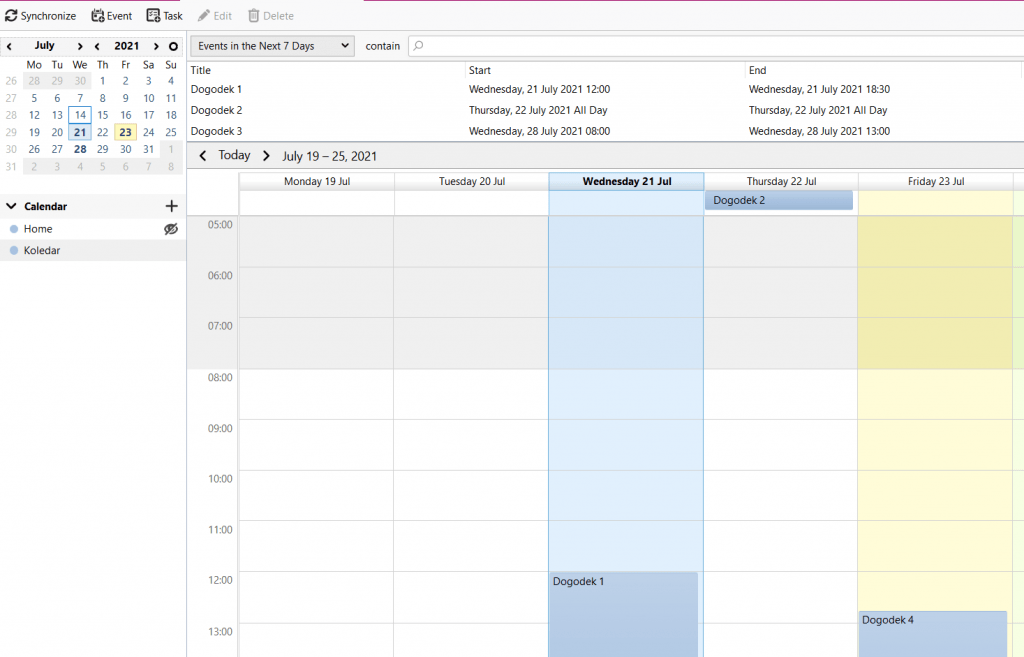
V kolikor imate odprto spletno pošto, ko dodajate dogotek v Thunderbirdu, je potrebno tudi osvežiti Roundcube, da se dogodek naloži tudi v spletno pošto.
